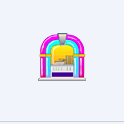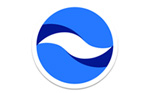KK教程资讯:带你了解最前沿的技术、资讯,海纳百川,学无止境!
华为手机怎么开热点?华为手机开启热点的详细操作方法
2021-09-10作者:KK小编来源:KK下载站整理
华为手机支持热点功能,用户可以开启手机热点来创建免费的WIFI网络,将自己手机中的流量分享给其它手机和电脑等设备使用。那么华为手机怎么开热点呢?有一些网友可能平时对于手机研究比较少,因此不知道如何在华为手机中开启热点。为此KK小编今天给大家分享一下华为手机开启热点的详细操作方法,有兴趣的朋友赶紧来看看吧!
华为手机开启热点的详细操作方法
1、在华为手机中打开【设置】界面,在其中找到【更多】这一项并点击。
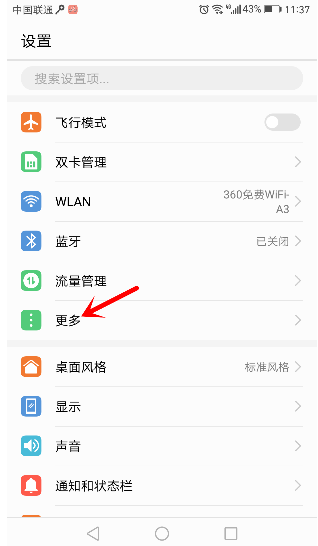
2、进入更多设置界面后点击【移动网络共享】。
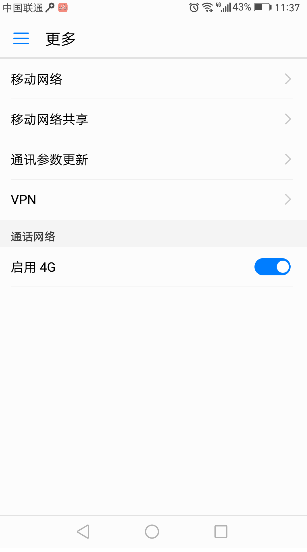
3、在移动网络共享界面中点击打开【便携式WLAN热点】。
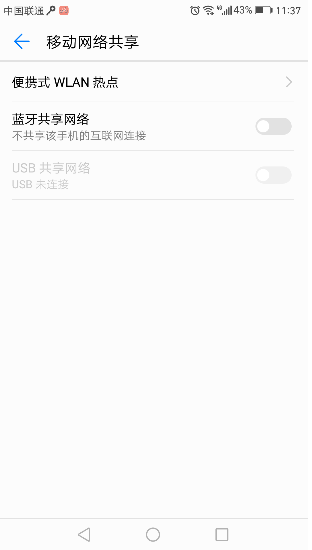
4、此时会进入到华为手机的热点设置界面,将界面右上角的开关点击开启就可以了。
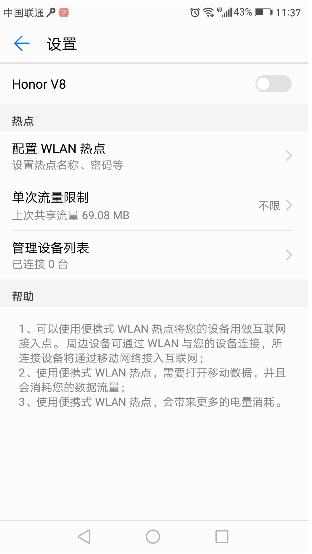
5、点击【配置WLAN热点】可以对热点的名称和密码等参数进行设置,设置完成后点击【保存】按钮就可以了。
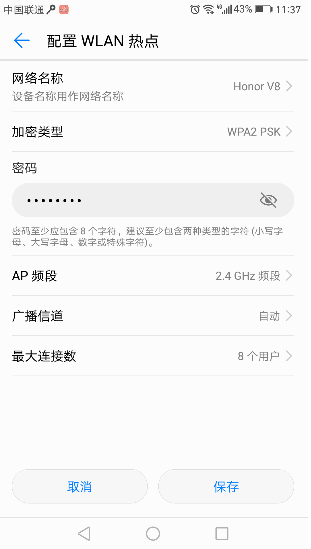
以上就是华为手机开启热点的详细操作方法,如果你也需要在华为手机中使用热点,可以参考上面的方法来开启哦!
华为手机开启热点的详细操作方法
1、在华为手机中打开【设置】界面,在其中找到【更多】这一项并点击。
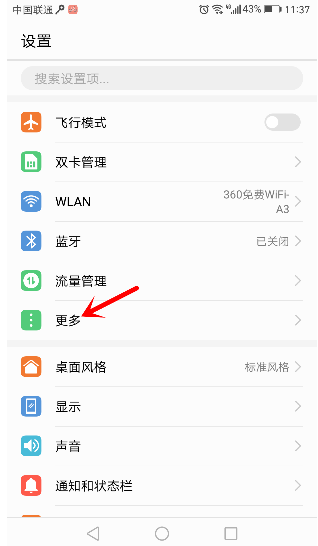
2、进入更多设置界面后点击【移动网络共享】。
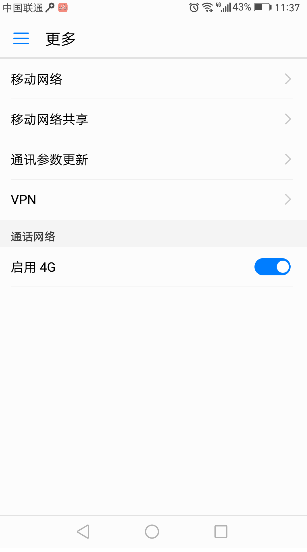
3、在移动网络共享界面中点击打开【便携式WLAN热点】。
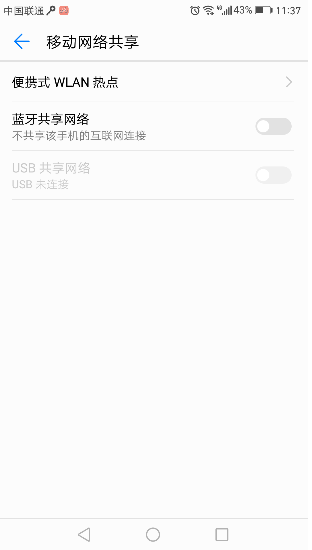
4、此时会进入到华为手机的热点设置界面,将界面右上角的开关点击开启就可以了。
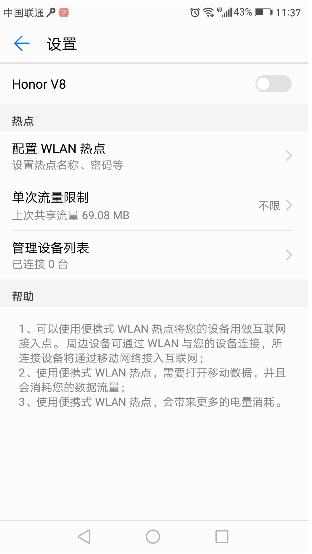
5、点击【配置WLAN热点】可以对热点的名称和密码等参数进行设置,设置完成后点击【保存】按钮就可以了。
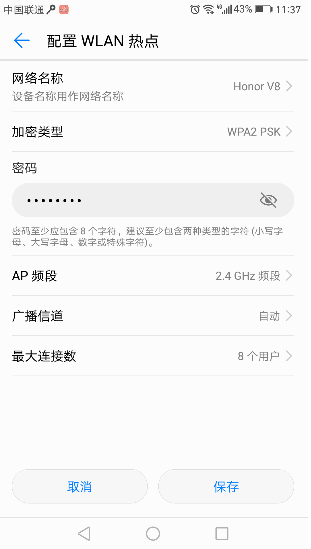
以上就是华为手机开启热点的详细操作方法,如果你也需要在华为手机中使用热点,可以参考上面的方法来开启哦!
相关文章
猜你喜欢
热门文章
沙盒与副本吃鸡模式
 沙盒与副本是一个带有生存建造和刷装备要素的IO类游戏。和你曾玩过的刷装备RPG类似,你的主要目的就是反复击败敌人、升级刷装备, 不过生存建造要素给了你更多的发挥空间。...
沙盒与副本是一个带有生存建造和刷装备要素的IO类游戏。和你曾玩过的刷装备RPG类似,你的主要目的就是反复击败敌人、升级刷装备, 不过生存建造要素给了你更多的发挥空间。...- 《诛仙世界》
- win10右下角的天气和资讯怎么关闭
- 羊了个羊通关方法(亲测有效)_羊了个羊通关教程[把难度降低]
- 第五人格许愿码怎么领?第五人格最新许愿码免费领取2022[可用]
- CAD无法复制编辑:此块含有代理对象,不能在块编辑器中进行编辑的解决方法
- P2PWIFICAM如何连接监控设备?P2PWIFICAM使用方法
- AirMirror怎么控制另一部手机?AirMirror远程控制方法
- 魔影工厂怎么压缩视频大小?魔影工厂压缩视频的方法
- 魔影工厂怎么转换格式?魔影工厂转换视频格式的方法
本类排行
相关下载
关注KK手机站